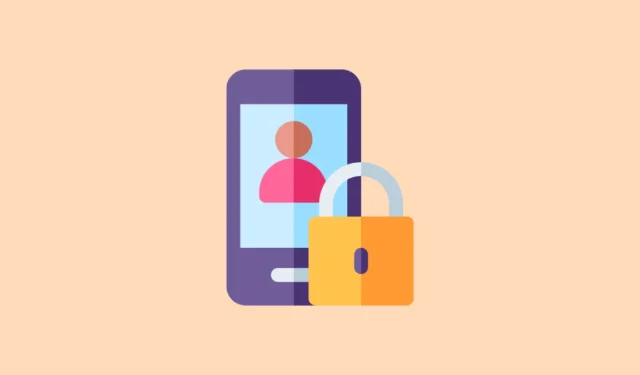
谷歌最近發布了 Android 15,其中引入了多項旨在增強用戶體驗的令人興奮的功能。其中一項突出的新增功能是私人空間功能。顧名思義,此功能允許用戶在其裝置上建立指定區域來安全地儲存敏感訊息,例如應用程式、檔案和影像。透過將這些項目與主介面隔離,私人空間提供了額外的安全性和隱私層,確保您的個人資料保密。
如何設置私人空間
- 啟動“設定”應用程式並選擇“安全和隱私”。
- 在「隱私權」部分中,點選「私人空間」。
- 使用裝置上啟用的螢幕鎖定方法驗證您的身分。如果您尚未設定螢幕鎖定,系統將提示您進行設置,然後再繼續。
- 通過身份驗證後,將出現一個新的私人空間頁面。點擊右下角的「設定」按鈕,然後按照螢幕上的指示進行操作。
- 接下來,使用您的 Google 帳戶登入以建立私人空間。為了增強安全性,請考慮專門為此目的建立一個新的 Google 帳戶。
- 登入後,您可以選擇對私人空間使用目前的螢幕鎖定或選擇新的螢幕鎖定。選擇選擇新的鎖定以取得不同的選項,或選擇使用裝置螢幕鎖定以保持相同。
- 完成螢幕鎖定設定後,按一下「完成」按鈕完成流程。您的私人空間現已可供使用。
暢遊私人空間
私人空間作為裝置內的獨立部分運行,模仿單獨 Android 裝置的功能。您可以在此空間中自由安裝和使用應用程序,同時享受自訂選項。
安裝和管理應用程式
- 存取 Android 裝置上的應用程式抽屜,然後向下捲動至「私人」標籤。
- 使用您選擇的方法進行身份驗證以解鎖私人空間。
- 您的私人空間中提供了預先安裝的應用程序,例如 Google Play 商店、通訊錄、Google 照片、Chrome 和文件。您也可以從 Play 商店下載其他應用程序,但請注意,不允許將應用程式移入和移出私人空間。
- 使用私人空間中的相機應用程式擷取影像和視頻,這些影像和影片將保存在該空間內的 Google Photos 中。
隱藏私人空間和應用程式推薦
雖然私人空間預設在應用程式抽屜底部可見,但用戶可以選擇在鎖定時隱藏它。
- 透過點擊「私人」標籤存取私人空間並使用螢幕鎖定進行身份驗證。
- 點擊齒輪圖示進入私人空間設定。
- 選擇隱藏私人空間並切換選項以隱藏它。
- 一旦隱藏,私人空間將不再出現在應用程式抽屜中,需要手動搜尋才能存取。
- 若要防止私人空間中的應用程式顯示在應用程式建議中,請長按主畫面開啟主畫面設定。
- 導航至“建議”並停用“所有應用程式清單中的建議”切換。
自訂和刪除私人空間
- 解鎖您的私人空間並點擊私人空間鎖來配置鎖定設定。
- 選擇自動鎖定私人空間以選擇您首選的鎖定方式。
- 若要刪除私人空間,請透過齒輪圖示存取私人空間設定。
- 選擇刪除私人空間並透過私人空間鎖進行身份驗證來確認您的選擇。請注意,此操作將永久刪除該空間中儲存的所有數據,且無法恢復。
重要考慮因素
- 當私人空間被鎖定時,所有關聯的應用程式將停止運行,並且不會收到任何通知。
- 當空間鎖定時,私人空間中的應用程式和內容不會列在裝置的隱私儀表板或權限管理員中,但一旦解鎖,它們就會出現。
- 切換設備不允許您的私人空間遷移;您需要在新裝置上重新設定。
- 雖然 Android 15 包含私人空間功能,但三星和摩托羅拉等一些製造商已在早期 Android 版本上提供了類似的功能。


發佈留言